Некоторое время тому на хабре появилась статья о художнике, который рисует картины в MS Excel, используя его векторные возможности. Но задолго до этого я натыкался на истории о феноменальных растровых рисунках в том же экселе, идея которых базируется на пиксель-арте. Т.е. кто-то попросту уменьшает размеры ячеек и использует заливку цветом для получения своеобразной мозаики. Выглядит довольно впечатляюще, хотя до векторных рисунков по качеству, конечно, не дотягивает.
Увидев такие картины я, конечно же, усомнился в том, что кому-то хватит усидчивости для создания их в ручном режиме и решил поискать способ автоматизировать «офисное творчество». Задача оказалась несложной для реализации на языке Java при условии использования библиотеки Apache POI, предназначенной для работы с проприетарными форматами Microsoft Office. Подробности под катом.
Итак, что мы имеем. Я поставил себе задачу создать приложение для конвертирования самой обыкновенной картинки JPG (или, в принципе, любого другого распространенного формата) в документ Excel. Сразу стоит упомянуть существующие ограничения:
ширина «картинки» не должна превышать 255 точек (максимальное количество столбцов на листе)
максимальное количество стилей оформления (в нашем случае это количество цветов) равно 4000
Таким образом либо придется предварительно найти и подготовить картинку (уменьшить размеры и глубину цвета) или же делать это программно. Мы пойдем вторым путем :)
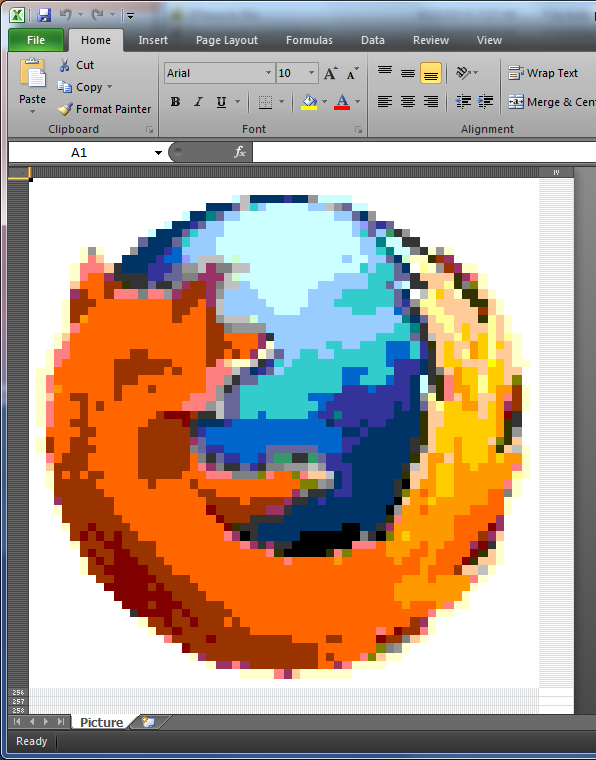
Для начала набросаем Main-класс нашей программы, содержащий единственный метод:
Конечно, убого и хардкод, но для демонстрации сойдет.
Рассмотрим класс для чтения картинки из файла. Он содержит метод для собственно чтения картинки и возвращает результат в виде карты, содержащей объекты типа RGBColor, в которых хранится информация о трех составляющих цвета точки:
Так же мы имеем метод для ресайза картинки:
И метод для уменьшения цветности (я использую восьмибитный цвет, для других вариантов смотрите источник):
Переходим к классу, реализующему запись «картинки» в документ экселя. Тут у нас 2 метода, в первом из них осуществляется запись в файл:
Карта colorToStyle служит для хранения стилей оформления ячеек. Создавая новый стиль, мы ассоциируем его с определенным цветом и каждый раз при закраске новой ячейки проверяем существует ли для нужного цвета готовый стиль, или же необходимо его создать.
Ну и, наконец, метод для преобразования RGB-цвета в формат HSSFColor, используемый в Apache POI. Обратите внимание на то, что используется метод findSimilarColor(), который пытается автоматически подобрать похожий цвет в палитре.
Результаты «творчества»:
Конечно, до шедевра таким мозаикам далеко, но при правильном подборе цветов в изображении и его размера можно получить довольно симпатичные «рисунки». Умеет ли Apache POI (или какая-либо другая либа) работать с веркторными рисунками в офисных документах я не знаю :(
Увидев такие картины я, конечно же, усомнился в том, что кому-то хватит усидчивости для создания их в ручном режиме и решил поискать способ автоматизировать «офисное творчество». Задача оказалась несложной для реализации на языке Java при условии использования библиотеки Apache POI, предназначенной для работы с проприетарными форматами Microsoft Office. Подробности под катом.
Итак, что мы имеем. Я поставил себе задачу создать приложение для конвертирования самой обыкновенной картинки JPG (или, в принципе, любого другого распространенного формата) в документ Excel. Сразу стоит упомянуть существующие ограничения:
ширина «картинки» не должна превышать 255 точек (максимальное количество столбцов на листе)
максимальное количество стилей оформления (в нашем случае это количество цветов) равно 4000
Таким образом либо придется предварительно найти и подготовить картинку (уменьшить размеры и глубину цвета) или же делать это программно. Мы пойдем вторым путем :)
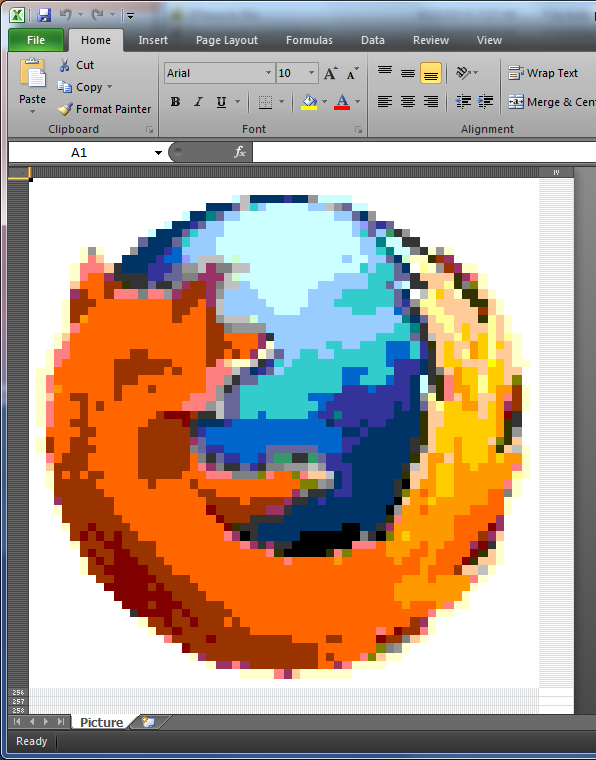
Для начала набросаем Main-класс нашей программы, содержащий единственный метод:
public class Main {
public static void main(String[] args) {
IMGRead ir = new IMGRead();
Map<String, Object[]> data = ir.read("C:\\picture.jpg");
POIWrite pw = new POIWrite();
pw.write(data);
}
}
Конечно, убого и хардкод, но для демонстрации сойдет.
Рассмотрим класс для чтения картинки из файла. Он содержит метод для собственно чтения картинки и возвращает результат в виде карты, содержащей объекты типа RGBColor, в которых хранится информация о трех составляющих цвета точки:
public Map<String, Object[]> read(String fileName) {
File file = new File(fileName);
BufferedImage source, image;//source and resized images
Map<String, Object[]> data = new TreeMap<String, Object[]>();
try {
source = ImageIO.read(file);//read picture from file
int type = source.getType() == 0? BufferedImage.TYPE_INT_ARGB : source.getType();//get type
image = resizeImage(source, type);//resize
source = convert8(image);
image = source; // :)
// Getting pixel color for every pixel
for (Integer y = 0; y < image.getHeight(); y++) {
Object[] line = new Object[image.getWidth()];
for (int x = 0; x < image.getWidth(); x++) {
int clr = image.getRGB(x, y);
int red = (clr & 0x00ff0000) >> 16;
int green = (clr & 0x0000ff00) >> 8;
int blue = clr & 0x000000ff;
line[x] = new RGBColor(red, green, blue);
}
data.put(String.format("%03d", y), line);
}
} catch (IOException e) {
// TODO Auto-generated catch block
e.printStackTrace();
}
return data;
}
Так же мы имеем метод для ресайза картинки:
private static BufferedImage resizeImage(BufferedImage originalImage, int type) {
BufferedImage resizedImage = new BufferedImage(IMG_WIDTH, IMG_HEIGHT, type);
Graphics2D g = resizedImage.createGraphics();
g.drawImage(originalImage, 0, 0, IMG_WIDTH, IMG_HEIGHT, null);
g.dispose();
return resizedImage;
}
И метод для уменьшения цветности (я использую восьмибитный цвет, для других вариантов смотрите источник):
public static BufferedImage convert8(BufferedImage src) {
BufferedImage dest = new BufferedImage(src.getWidth(), src.getHeight(),
BufferedImage.TYPE_BYTE_INDEXED);
ColorConvertOp cco = new ColorConvertOp(src.getColorModel()
.getColorSpace(), dest.getColorModel().getColorSpace(), null);
cco.filter(src, dest);
return dest;
}
Переходим к классу, реализующему запись «картинки» в документ экселя. Тут у нас 2 метода, в первом из них осуществляется запись в файл:
public void write(Map<String, Object[]> data) {
HSSFWorkbook workbook = new HSSFWorkbook();
HSSFSheet sheet = workbook.createSheet("Picture");
Map<String, HSSFCellStyle> colorToStyle = new HashMap<String, HSSFCellStyle>();
HSSFCellStyle style;
Set<String> keyset = data.keySet();
int rownum = 0;
for (String key : keyset) {
Row row = sheet.createRow(rownum++);
row.setHeight((short) 50);
Object[] objArr = data.get(key);
int cellnum = 0;
for (Object obj : objArr) {
sheet.setColumnWidth(cellnum, 100);
Cell cell = row.createCell(cellnum++);
RGBColor rgb = (RGBColor) obj;
try {
style = colorToStyle.get(rgb.toString());
cell.setCellStyle(style);
} catch (Exception e) {
style = workbook.createCellStyle();
style.setFillPattern(HSSFCellStyle.SOLID_FOREGROUND);
style.setFillForegroundColor(setColor(workbook, rgb.getR(), rgb.getG(), rgb.getB()).getIndex());
colorToStyle.put(rgb.toString(), style);
cell.setCellStyle(style);
}
}
}
try {
FileOutputStream out =
new FileOutputStream(new File("C:\\picture.xls"));
workbook.write(out);
out.close();
} catch (FileNotFoundException e) {
e.printStackTrace();
} catch (IOException e) {
e.printStackTrace();
}
}
Карта colorToStyle служит для хранения стилей оформления ячеек. Создавая новый стиль, мы ассоциируем его с определенным цветом и каждый раз при закраске новой ячейки проверяем существует ли для нужного цвета готовый стиль, или же необходимо его создать.
Ну и, наконец, метод для преобразования RGB-цвета в формат HSSFColor, используемый в Apache POI. Обратите внимание на то, что используется метод findSimilarColor(), который пытается автоматически подобрать похожий цвет в палитре.
public HSSFColor setColor(HSSFWorkbook workbook, byte r, byte g, byte b) {
HSSFPalette palette = workbook.getCustomPalette();
HSSFColor hssfColor = null;
try {
hssfColor = palette.findSimilarColor(r, g, b);
if (hssfColor == null) {
System.err.println("null " + r + " " + g + " " + b);
palette.setColorAtIndex(HSSFColor.RED.index, r, g, b);
hssfColor = palette.getColor(HSSFColor.RED.index);
}
} catch (Exception e) {
e.printStackTrace();
}
return hssfColor;
}
Результаты «творчества»:
- Иконка файрфокса
- Картинка побольше (Google Docs ее отображает как 2 части, но при скачивании получается нормальная картина)
- Исходники проекта на GitHub
Конечно, до шедевра таким мозаикам далеко, но при правильном подборе цветов в изображении и его размера можно получить довольно симпатичные «рисунки». Умеет ли Apache POI (или какая-либо другая либа) работать с веркторными рисунками в офисных документах я не знаю :(
